Cold Day

Tutorial original aquí
Gracias Titoune por dejarme traducir tus tutoriales
Merci Titoune de m'avoir autorisé à traduire tes tutoriels
Tanto el tutorial como su traducción se registran regularmente en twi
Para su realización nos hará falta:
Material
Filtros
Tutorial realizado sin filtros externos
Puedes encontrar estos filtros aqui
Abrir los tubes, y elementos en el Psp. Duplicarlos (Shift+D) y cerrar los originales
Tube usado "FROST GIRL" de....
Imagenes usadas "25_2711_oboi_novogodnij_klipart_1920x1200"
y "winter-landscape-with-deers_1048-211"
Los elementos de scrap usados son una creación "FW Tags Creations"
Scrap completo "Tag Cold days"
Si quieres puedes ayudarte de la regla para situarte en la realización del tutorial
Marcador (Arrastra con el raton)

*** Nota ***
Este tutorial ha sido realizado en el sistema operativo Windows 7 (Seven)
La mayor parte de los filtros usados están importados en los Filtros Unlimited 2.
Si trabajas este tutorial con los filtros no importados, es posible que los efectos queden muy diferentes
El tutorial ha sido creado con la versión X7 del Psp. Si usas versiones anteriores (a la X)
puede ser que el resultado difiera
1. Abrir una nueva imagen transparente de 750 x 600 pixeles
Selecciones_ Seleccionar todo
2. Activar la imagen 25_2711_oboi_novogodnij_klipart_1920x1200
Edición_ Copiar
Edición_ Pegar en la selección
Selecciones_ Anular selección
3. Activar el elemento FwTagsColdDaysELEMENT (12)
Edición_ Copiar
Edición_ Pegar como nueva capa
Objetos_ Alinear_ Abajo
4. Activar el elemento FwTagsColdDaysELEMENT (10)
Edición_ Copiar
Edición_ Pegar como nueva capa
Objetos_ Alinear_ Abajo
5. Activar el elemento winter_cluster
Edición_ Copiar
Edición_ Pegar como nueva capa
No lo muevas
6. Activar la varita mágica_ Clic en el centro del marco
Selecciones_ Modificar_ Expandir 5 pixels
7. Capas_ Nueva capa de trama
Capas_Organizar_ Enviar abajo
Activar la imagen winter-landscape-with-deers_1048-211
Edición_ Copiar
Edición_ Pegar en la selección
Selecciones_ Anular selección
8. Regresar sobre la capa cluster
Efectos_ Efectos 3D_ Sombra
3, -3, 30, 3 Color #2f66b5
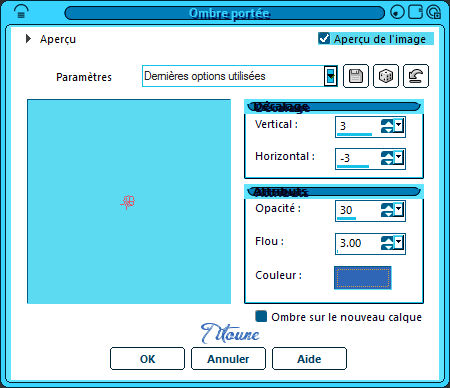
Repetir la sombra con los valores en negativo H -3 & V 3
9. Activar el elemento FwTagsColdDaysELEMENT (1)
Edición_ Copiar
Edición_ Pegar como nueva capa
Colocar en el paisaje
Ver efecto final
Efectos_ Efectos 3D_ Sombra
3, -3, 30, 3 Color #2f66b5
10. Activar el elemento FwTagsColdDaysELEMENT (24)
Edición_ Copiar
Edición_ Pegar como nueva capa
Colocar en la parte derecha del cluster
Ver efecto final
Efectos_ Efectos 3D_ Sombra
Mismos valores que la vez anterior
11. Activar el elemento FwTagsColdDaysELEMENT (27)
Edición_ Copiar
Edición_ Pegar como nueva capa
Colocar en la parte inferior derecha del cluster
Ver efecto final
Efectos_ Efectos 3D_ Sombra
Mismos valores que la vez anterior
12. Activar el elemento FwTagsColdDaysELEMENT (25)
Edición_ Copiar
Edición_ Pegar como nueva capa
Colocar en la parte inferior derecha del cluster
Ver efecto final
Efectos_ Efectos 3D_ Sombra
Mismos valores que la vez anterior
13. Activar el elemento FwTagsColdDaysELEMENT (43)
Edición_ Copiar
Edición_ Pegar como nueva capa
Colocar en la parte inferior derecha
Ver efecto final
Efectos_ Efectos 3D_ Sombra
Mismos valores que la vez anterior
14. Activar el elemento FwTagsColdDaysELEMENT (41)
Edición_ Copiar
Edición_ Pegar como nueva capa
Colocar en la parte inferior derecha del cluster
Ver efecto final
Efectos_ Efectos 3D_ Sombra
Mismos valores que la vez anterior
15. Activar el elemento FwTagsColdDaysELEMENT (26)
Edición_ Copiar
Edición_ Pegar como nueva capa
Colocar en la parte inferior del cluster
Ver efecto final
Efectos_ Efectos 3D_ Sombra
Mismos valores que la vez anterior
16. Activar el elemento FwTagsColdDaysELEMENT (15)
Edición_ Copiar
Edición_ Pegar como nueva capa
Colocar en la parte izquierda del cluster
Ver efecto final
Efectos_ Efectos 3D_ Sombra
Mismos valores que la vez anterior
17. Activar el elemento Bird_Transparent_PNG_Image
Edición_ Copiar
Edición_ Pegar como nueva capa
Colocar sobre el banco
Ver efecto final
Efectos_ Efectos 3D_ Sombra
Mismos valores que la vez anterior
18. Activar el elemento FwTagsColdDaysELEMENT (30)
Edición_ Copiar
Edición_ Pegar como nueva capa
Colocar en la parte izquierda del cluster
Ver efecto final
Efectos_ Efectos 3D_ Sombra
Mismos valores que la vez anterior
19. Activar el elemento FwTagsColdDaysELEMENT (2)
Edición_ Copiar
Edición_ Pegar como nueva capa
Colocar en la parte superior
Ver efecto final
Efectos_ Efectos 3D_ Sombra
Mismos valores que la vez anterior
20. Activar el tube de vuestro gusto
Edición_ Copiar
Edición_ Pegar como nueva capa
Colocar a vuestro gusto
Efectos_ Efectos 3D_ Sombra
Mismos valores que la vez anterior
21. Situaros sobre la capa inferior en la pila de capas
Selecciones_ Seleccionar todo
Selecciones_ Modificar_ Contraer_ 5 pixels
Selecciones_ Invertir
Selecciones_ Convertir selección en capa
Capas_ Organizar_ Enviar al frente
22. Efectos_ Efectos de Textura_ Textil
Color del tejido_ #6a9ec3
Color entre tejidos_ #d4ecf9
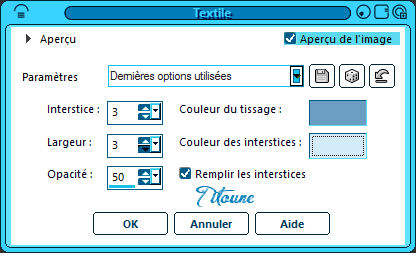
23. Efectos_ Efectos 3D_Biselado interior
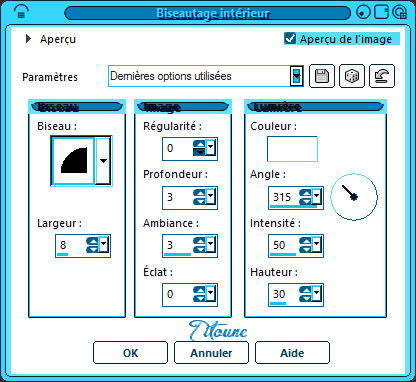
Selecciones_ Anular selección
Efectos_ Efectos 3D_ Sombra
3, -3, 30, 3 Color #2f66b5
Repetir la sombra con los valores en negativo H -3 & V 3
Firmar vuestro trabajo
Capas_ Fusionar visibles
Guardar en formato JPG
Hemos terminado nuestro trabajo
Espero que hayas disfrutado haciéndolo tanto como Titoune creándolo
Si tienes algún problema contacta con Titoune o en el correo de la web
El grupo PSP de Titoune
La Danse des Pinceaux
Titoune
Creado el 22 de Diciembre de 2016
.png)
